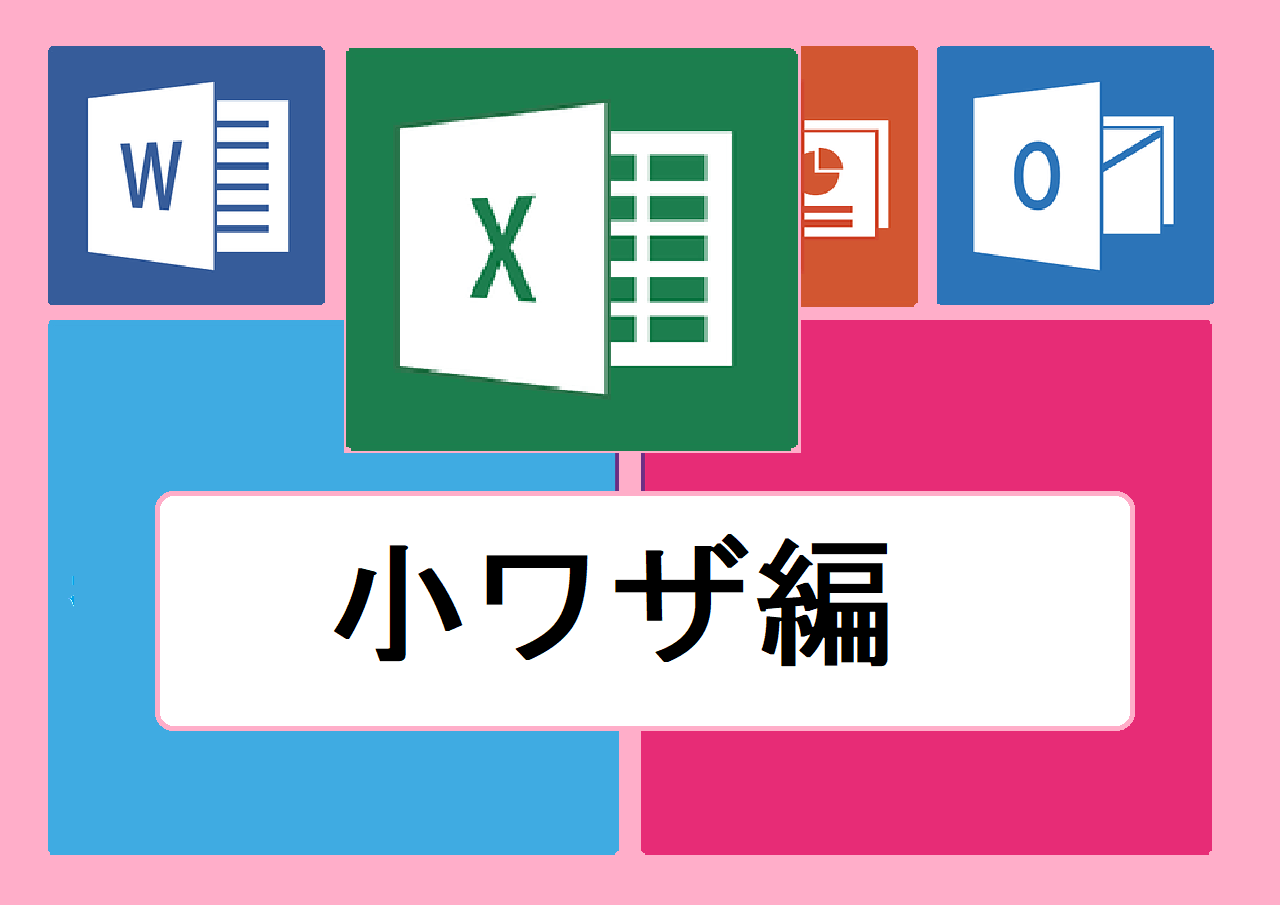今回の記事では、計算式をコピペしたりフィルをかけたりした際にずれてしまう参照先のセルを列や行で固定する方法、絶対参照について解説をしたいと思います。
とても簡単に使える上に、参照先のセルを絶対参照にすることは基本的な関数から複雑な関数を使うまで基本中の基本になります。
絶対参照は計算式を作る際の参照セルの列番号や行番号の前にF4キーで$(ドルマーク)を付けることで使うことができます。
列や行それぞれ片方だけ絶対参照することも可能です。
このように簡単に使うことが出来るのでこの記事でぜひ使い方をマスターしていただければと思います。
それでは詳しく解説していきます。
↓先頭の列や行の表示を固定したい方はこちら↓
エクセルで列や行の表示を固定させる方法とは?
↓セルやシートの保護をし編集を制限する方法はこちら↓
計算式の破壊を阻止!エクセルでシートの保護をする方法とは?
1.Excelの絶対参照とは?
Excelでの絶対参照とは、セルを指定して作った計算式をコピーペーストやフィルなどで複製して使う際に、参照先のセルがずれてしまうことを防ぐために使います。
絶対参照を使うには、計算式の参照セルの列番号か行番号の前に$(ドルマーク)を付けることで使用する事ができます。
また、計算式を選択している際にF4キーを押すことで簡単に参照セルに$(ドルマーク)を付けたり外したりすることができます。
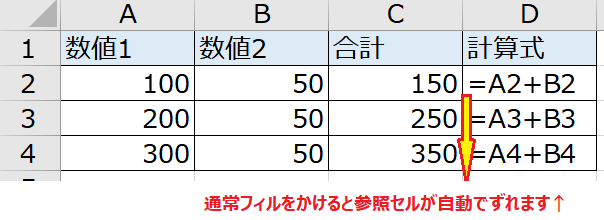
上の表ではC2セルに=A2+B2という計算式が入っています。もちろん結果は150ですね。
そのまま絶対参照をせずに4行目までフィルを使って計算式をコピーしてみると、自動的に参照セルがずれて3行目では=A3+B3、4行目では=A4+B4と入力されます。
上の表のような単純な計算式の場合はこの機能はとても便利ですが、例えばVLOOKUOP関数などマスタを参照する関数を使用しているときに勝手に参照先がずれてしまうのはエラーの原因になってしまいます。
↓VLOOKUPの記事はこちら↓
最強の便利関数?VLOOKUP関数の使い方とは
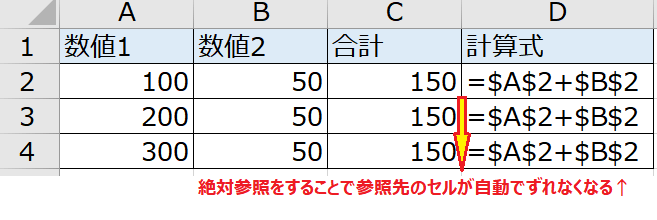
今度の表ではC2セルの計算式の参照セルに$(ドルマーク)を付けて=$A$2+$B$2という計算式にしてあります。
その状態で先ほどと同じようにフィルでコピーをしても絶対参照されているため、参照しているセルがずれることがありません。
↓オートフィルについて詳しい記事はこちら↓
繰り返しの入力作業を一括で!オートフィルの使い方とは?
2.絶対参照の種類とは?
絶対参照の種類には以下の3つがあります。
- 行と列どちらも絶対参照
- 行だけ絶対参照
- 列だけ絶対参照
2-1.列と行どちらも絶対参照
セルの列に当たるアルファベット部分と行に当たる数字部分の前にどちらも$(ドルマーク)を付けることで列にも行にも絶対参照をすることができます。
例えばA3セルを列も行も絶対参照したい場合は、$A$3と入力します。
主にVLOOKUP関数などマスタを指定する際に使うと便利です。
2-2.行だけ絶対参照
セルの行に当たる数字の前に$(ドルマーク)を付けることで、行だけに絶対参照をすることができます。
例えばA3セルの行だけ絶対参照したい場合は、A$3と入力します。
2-3.列だけ絶対参照
セルの列に当たるアルファベットの前に$(ドルマーク)を付けることで、列だけに絶対参照をすることができます。
例えばA3セルの列だけ絶対参照したい場合は、$A3と入力します。
3.絶対参照をするショートカットキー
計算式の中のセルを指定している部分を選択した状態でF4キーを押すことで、
- 行と列どちらも絶対参照
- 行だけ絶対参照を
- 列だけ絶対参照
- 絶対参照の解除
の順番で簡単に絶対参照の種類を切り替えることができます。
$(ドルマーク)は正直打ちづらいので、このショートカットキーを覚えておくと時短に繋がります。
↓ショートカットキーについて詳しい解説はこちら↓
【時短ワザ】便利なExcelのショートカットキー45選
4.VLOOKUP関数での使用例
最後に絶対参照のVLOOKUP関数での使用例を載せておきます。
↓VLOOKUP関数の使い方はこちら↓
最強の便利関数?VLOOKUP関数の使い方とは
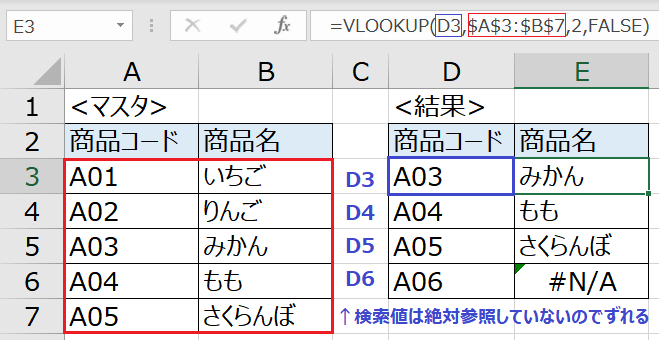
この表では、
=VLOOKUP(D3,$A$3:$B$7,2,FALSE)
と検索値には絶対参照をせず、検索範囲にのみ絶対参照をしています。
そのため、E3セルに計算式を入力して、下までフィルでコピーすることで検索値はD4、D5…と自動的にずれてくれますが、検索範囲はマスタからずれすことなく常に参照させることができます。
このようにVLOOKUP関数では検索範囲の部分に絶対参照をすることで参照範囲がずれないのでエラーが出ずらくなるというメリットがあります。
↓VLOOKUP関数のエラー対策の記事はこちら↓
VLOOKUP関数がエラーでうまく表示されない時の8つの対処法とは?
今回はExcelで参照セルを固定する絶対参照について解説しました。
絶対参照自体を使うことはとても簡単ですが、さまざまな計算式を作るときに使うことができます。
ぜひマスターしていただき、更に便利で時短にExcelを利用していただければと思います。
最後までお読みいただきありがとうございました。